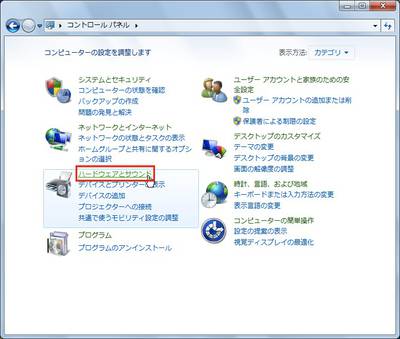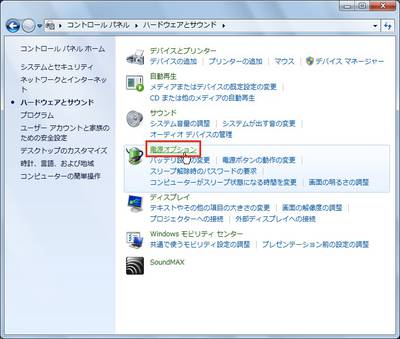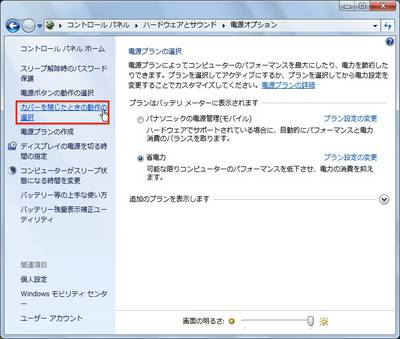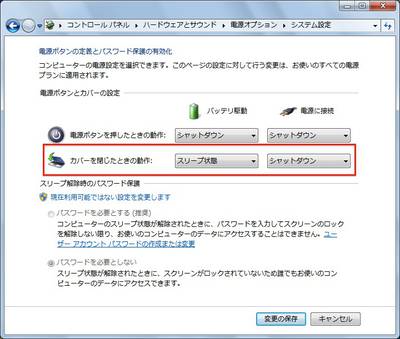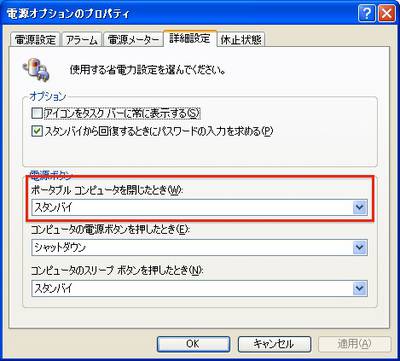Windows 7をインストールしたノートパソコンでは、ふたを閉めたときの動作を設定することができる。設定できるのは次の4つだ。
| 何もしない | 何もしない。電源オンの状態でふたを閉めても電源はオンのままになる。 |
|---|---|
| スリープ状態 | ふたを閉めるとスリープ状態に切り替える。作業状態はメモリーに記録されるので、最も素早く元の状態に復帰できる。ただし、メモリーに電気を供給し続けるため、多少の電力消費を伴う。 |
| 休止状態 | ふたを閉めると休止状態に切り替える。作業状態はハードディスクに記録される。スリープより復帰時間は遅くなるが、消費電力はシャットダウン時とほぼ同じ。 |
| シャットダウン | パソコンをシャットダウンする。 |
持ち歩いて利用することが多く何度もふたを開け閉めしながら利用するなら、最も素早く復帰できる「スリープ状態」がおすすめだ。逆に、デスクトップ的に固定位置に置いて使い、ふたを閉めるのは帰宅するときというなら「シャットダウン」がよいだろう。ふたを閉じることが電源オフになるので、誤って電源を入れたままにする心配がない。用途に応じて適切な設定を選択しよう。